QL-500A
Vanlige spørsmål og feilsøking |
Slik bruker du tilleggsfunksjonen i Microsoft-programmer (P-touch Editor 5.x for Windows)
Du kan opprette og skrive ut etiketter raskt og enkelt ved å merke (merke) teksten/dataene og klikke på P-touch-ikonet i ![]() Microsoft Word, Excel eller Outlook.
Microsoft Word, Excel eller Outlook.
> Angi tilleggsfunksjonen ved hjelp av tilleggsverktøyet
> ta opp teksten/dataene i etikettlisten
ved å velge tilleggsfunksjonen ved hjelp av tilleggsverktøyet
Kontroller at programmene du vil endre innstillingene for, ikke kjører før du endrer innstillingene.
- Klikk på [Start] - ([Alle programmer] eller [Programmer]) - [Brother P-touch] - ([P-touch verktøy]) - [P-touch Editor 5.x Add-ins Utility].
-
Dialogboksen Innstillinger for Brother P-touch vises.
Merk av forLegg tilfor programmene du vil bruke P-touch-tilleggene med.
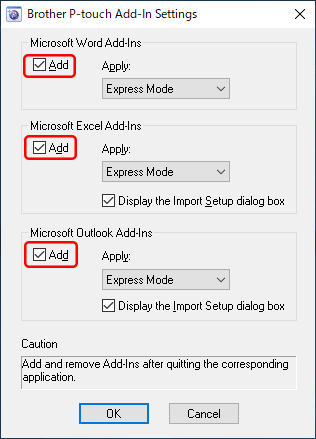
-
Velg P-touch Editor-modus fra listen Brukfor hvert program.
Hvis du vil importere teksten/dataene til en etikett, velger du [Express Mode] eller [Professional Mode].
Hvis du vil skrive ut direkte fra programmet, velger du [Skriv ut umiddelbart].
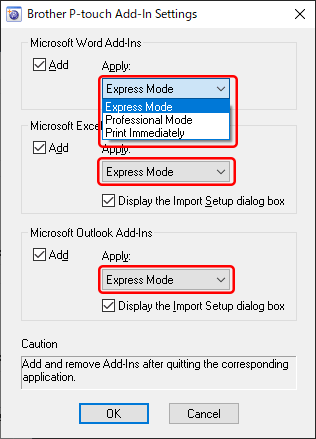
Når du velger [Skriv ut umiddelbart], brukes standard eller sist brukte layoutstil for den installerte etiketten/tapestørrelsen på teksten/dataene du uthever.
- Klikk på [OK] for å lukke dialogboksen.
-
Åpne Microsoft-programmet og merk teksten eller dataene du vil pirret, og klikk deretter på ikonet P-touch-tillegg
 .
.Tilleggsikonet vises kanskje ikke i Microsoft Word når du åpner Microsoft Outlook først.
Hvis Outlook kjører, lukker du både Word og Outlook, åpner Word på nytt og kontrollerer om tilleggsikonet vises.
Registrere tekst/data i etikettlisten
(Se vanlige spørsmål for å se hva etikettlisten er: Hvaer etikettlisten? (P-touch Editor 5.x for Windows)
-
Velg [Verktøy] - [Alternativer...] I redigeringsskjermen for P-touch Editor.
-
Klikk på kategorien [etikettliste]. Merk av for automatiskpost data importert med tillegg, og klikk deretter på [OK].
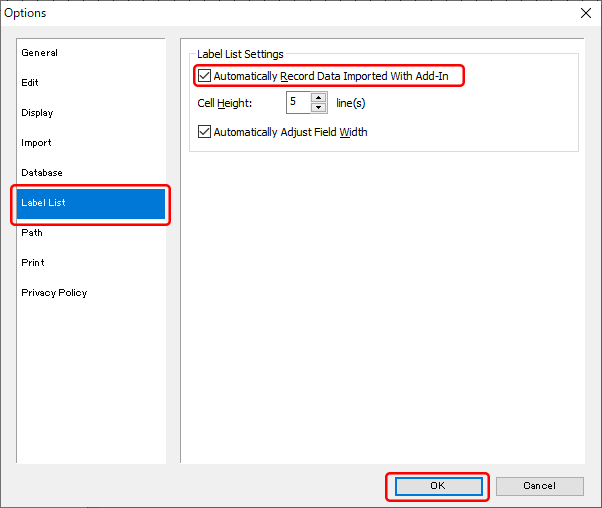
Nå vil den uthevede teksten/dataene i Microsoft-programmet bli registrert i etikettlisten ved å klikke på ikonet P-touch-tillegg .
.
Beslektede modeller
PJ-623, PJ-663, PT-9700PC, PT-9800PCN, PT-D600, PT-D800W, PT-P700, PT-P710BT, PT-P750W, PT-P900W/P900Wc, PT-P910BT, PT-P950NW, QL-1050, QL-1050N, QL-1060N, QL-1100/1100c, QL-1110NWB/1110NWBc, QL-500, QL-500A, QL-550, QL-560, QL-570, QL-580N, QL-650TD, QL-700, QL-710W, QL-720NW, QL-800, QL-810W/810Wc, QL-820NWB/820NWBc, RJ-2030, RJ-2050, RJ-2140, RJ-2150, RJ-3050, RJ-3150, RJ-3230B, RJ-3250WB, RJ-4030, RJ-4040, RJ-4230B, RJ-4250WB, TD-2020/2020A, TD-2120N, TD-2125N, TD-2125NWB, TD-2130N, TD-2135N, TD-2135NWB, TD-4000, TD-4100N, TD-4210D, TD-4410D, TD-4420DN/4420DN(FC), TD-4420TN, TD-4520DN, TD-4520TN, TD-4550DNWB / 4550DNWB(FC), TD-4650TNWB, TD-4650TNWBR, TD-4750TNWB, TD-4750TNWBR, TJ-4005DN, TJ-4020TN, TJ-4021TN, TJ-4021TNR, TJ-4120TN, TJ-4121TN, TJ-4420TN, TJ-4422TN, TJ-4520TN, TJ-4522TN
